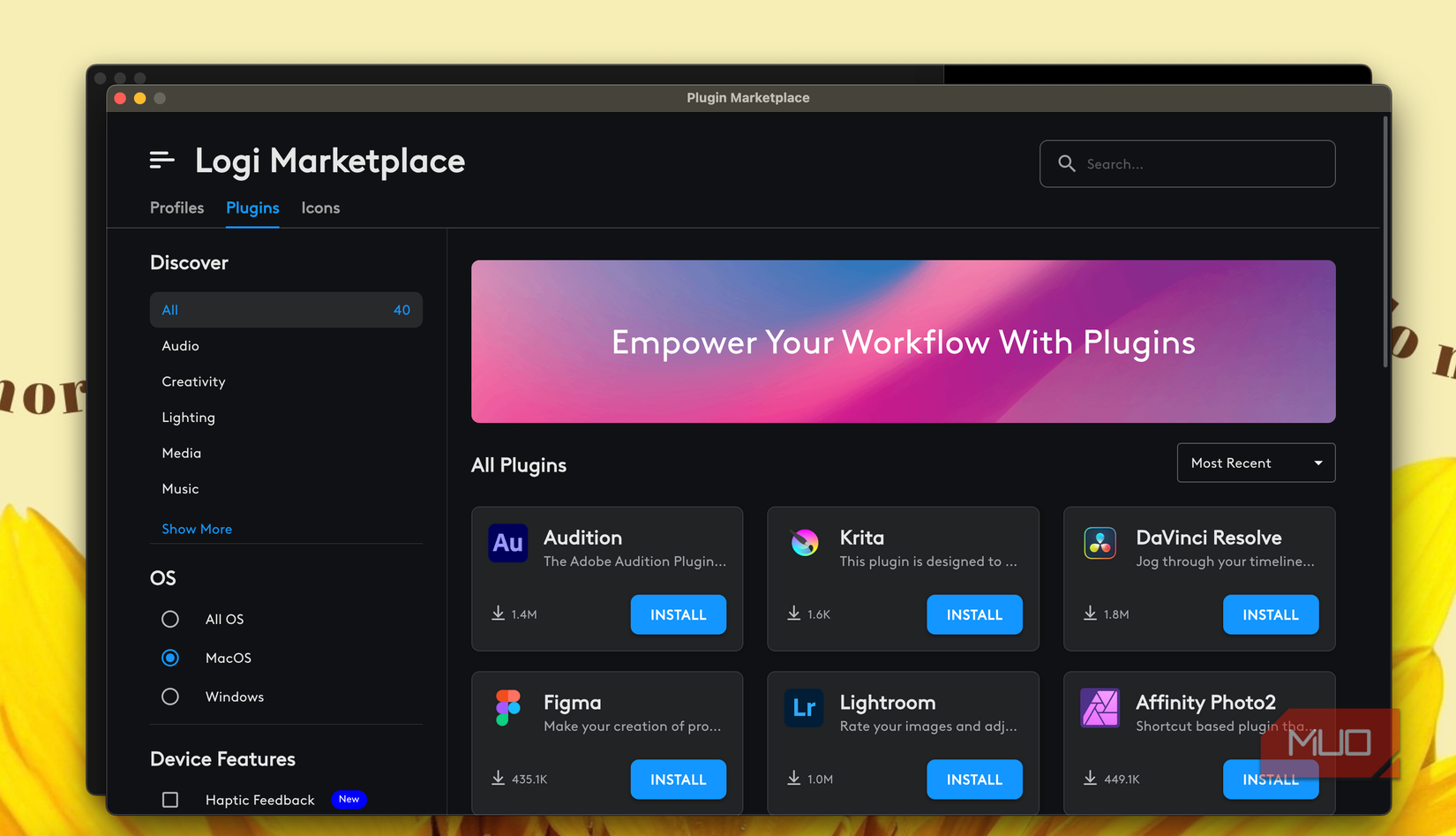Я дуже люблю тестувати кожен новий інструмент, який мені трапляється, завжди сподіваючись знайти інструмент, який підвищить мою продуктивність. Не лише інструменти – я також нав’язливо пробую кожен хак продуктивності, який знаходжу (яким би дивним він не був), сподіваючись знайти хак, який допоможе мені зробити більше за той самий проміжок часу.
На мою думку, це завжди був інструмент або метод продуктивності, який зробить мене більш продуктивним. Останнє, чого я очікував, це функція миші, яка повністю змінить мій спосіб роботи та допоможе мені працювати краще. Але саме це сталося з цією мишкою Logitech.
Серія MX Master 4 має нове потужне кільце Action
Неймовірно корисний прискорювач продуктивності
На початку жовтня Logitech представила наступника довгоочікуваної MX Master 3S (багато хто вважає її найкращою бездротовою мишею), яка спочатку мала вийти у 2022 році. Хоча я переглянув Incredible Mouse на XD і оцінив її на 9,5/10, я вважаю, що одна особливість заслуговує набагато більше уваги: кільце дії Меню. Це «цифрове накладання», яке відображає вісім швидких дій і ярликів, якими можна скористатися одним клацанням миші.
Action Rings — це нове доповнення до MX Master 4, і я не перебільшую, кажучи це: я більше не можу уявити собі роботу без нього. Одна зі змін, яку Logitech внесла в MX Master 4, полягала в тому, що кнопка опори для великого пальця була переміщена на кінчик великого пальця, що означає, що користуватися нею стало набагато легше. Щоб скористатися цією функцією, просто натисніть кнопку великого пальця, і кругове кільцеве меню з’явиться, де б не знаходився курсор. Після появи меню Action Ring ви можете використовувати курсор для виконання дії.
Ця функція працює як у Windows, так і в macOS, і її потрібно ввімкнути через програму Logi Options+. Зазвичай я не прихильник того, щоб програма розблокувала функцію, але в цьому випадку оплата того варта. Крім того, я використовую MX Master 4 уже досить довго, і досі не мав жодних проблем із програмою Logi Option+.
Ви можете налаштувати кільце дії відповідно до свого робочого процесу
Ви не обмежені ярликами за замовчуванням
За замовчуванням ось ярлики, які ви знайдете в Action Ring: відтворення/пауза, нова нотатка, заблокувати робочу станцію, параметр лог+, скріншот, emoji, шукачІ Дослідіть ШІ, Це дозволяє миттєво відкрити ChatGPT, Gemini, Perplexity або Microsoft Copilot.
Тепер більшість стандартних ярликів, безумовно, корисні. Наприклад, коли я закінчую писати статтю, мені зазвичай потрібно зробити більше десятка скріншотів. Хоча мені потрібно використовувати мишу, щоб вибрати область, яку я хочу захопити, мені також потрібно використовувати комбінацію клавіш, щоб фактично зробити знімок екрана, те, що щоразу порушувало мій робочий процес. З кільцем Action Ring я можу виконати обидва кроки одним натисканням.
Хоча це, звичайно, круто, справжня сила Action Ring полягає в його налаштуваннях. Ви можете замінити будь-які параметри за замовчуванням своїми улюбленими програмами, командами або макросами, тобто Action Ring можна адаптувати саме до вашого способу роботи. Для цього вам просто потрібно зайти в програму Logi Option+, натиснути кільце діїа потім ударив Налаштувати кільце дій,
Тепер ви можете налаштувати кожен із восьми стандартних ярликів, щоб знайти той, який найкраще відповідає вашому робочому процесу. Праворуч ви знайдете довгий список системних дій, які можна призначити кожному ярлику. Сюди входять базові команди, як-от вставлення тексту, повторення та скасування, збільшення та зменшення гучності, а також більш розширені параметри, як-от встановлення кількох дій (макросів), очищення буфера обміну тощо.
Візьміть, наприклад, ярлик Explore AI. Я взагалі не використовую Microsoft Copilot, але я часто використовую NotebookLM від Google. Отже, я видалив ярлик Copilot і створив спеціальний ярлик, який миттєво відкриває NotebookLM. Тепер, просто натиснувши кнопку великого пальця, я можу перейти прямо в NotebookLM, не згортаючи вікна, не відкриваючи браузер і не вводячи нічого.
Насправді я не відкриваю програму Logi Options+ щодня, і мені не потрібен окремий ярлик для неї, тому я замінив її такою, яка негайно перенаправляє мене до CMS, яку я використовую для роботи. Ярлик Finder також, мабуть, марний для мене, тому я замінив його на ярлик, який дозволяє збільшувати та зменшувати гучність без необхідності користуватись клавіатурою чи рядком меню.
Незважаючи на те, що це досить прості зміни, вони значною мірою допомагають підтримувати безперебійний робочий процес. Кожна дія, яка мені потрібна постійно, тепер доступна лише одним натисканням великого пальця, і мені більше не потрібно зосереджуватися на навігації по меню чи запам’ятовуванні складних комбінацій клавіш.
Ви також можете вказати унікальні профілі Action Ring для кожної програми
Легко призначайте ярлики для окремих програм
Те, що я пояснив вище, включає ярлики, які є загальносистемними, і те, що Logitech називає загальним профілем. Його можна використовувати незалежно від будь-якої конкретної програми, тобто ці ярлики завжди доступні незалежно від того, яке програмне забезпечення ви використовуєте.
Хороша новина полягає в тому, що ви також можете створювати профілі для окремих програм, що дозволяє призначати абсолютно різні ярлики Action Ring для кожної програми. Хоча ви можете знайти деякі готові профілі на Logi Marketplace, наразі є досить обмежені варіанти для таких як Lightroom Classic, Photoshop і Premiere Pro. Я недостатньо використовую жодну з цих програм, щоб мати окремий профіль, тому вирішив почати з порожнього профілю для кожного.
На Marketplace ви також можете завантажити плагіни для різних програм, а потім призначити їх ярлику Action Ring для конкретної програми. Наприклад, я знайшов плагін для Spotify Premium і Zoom і призначив ярлики для різних профілів Action Ring, які я створив для кожної програми. Так само є плагін для Perplexity (один із моїх улюблених інструментів штучного інтелекту), який я використовував для створення більш спеціального профілю. Плагін має багато ярликів, наприклад Perplexity Копіювати в розгубленості, секретна нитка, голосовий режим, вільний простірі більше.
Звичайно, плагіни, які ви встановлюєте, не повинні призначатися конкретному профілю лише для цієї програми. Ви також можете призначити їх собі загальний профільРоблячи ці ярлики доступними для всієї системи, незалежно від програми, у якій ви працюєте.
Це найкраща продуктивна функція миші, яку я коли-небудь використовував
Довгий час я не був прихильником продуктивних мишей, тому що вважав більшість їхніх функцій химерними або непотрібними. Я вважав за краще залишатися простим, дотримуючись стандартної миші та покладаючись на комбінації клавіш для виконання роботи. Але Action Ring повністю змінив цю перспективу. Тим не менш, це чудова функція, і я можу чесно сказати, що вона змінила спосіб моєї роботи.